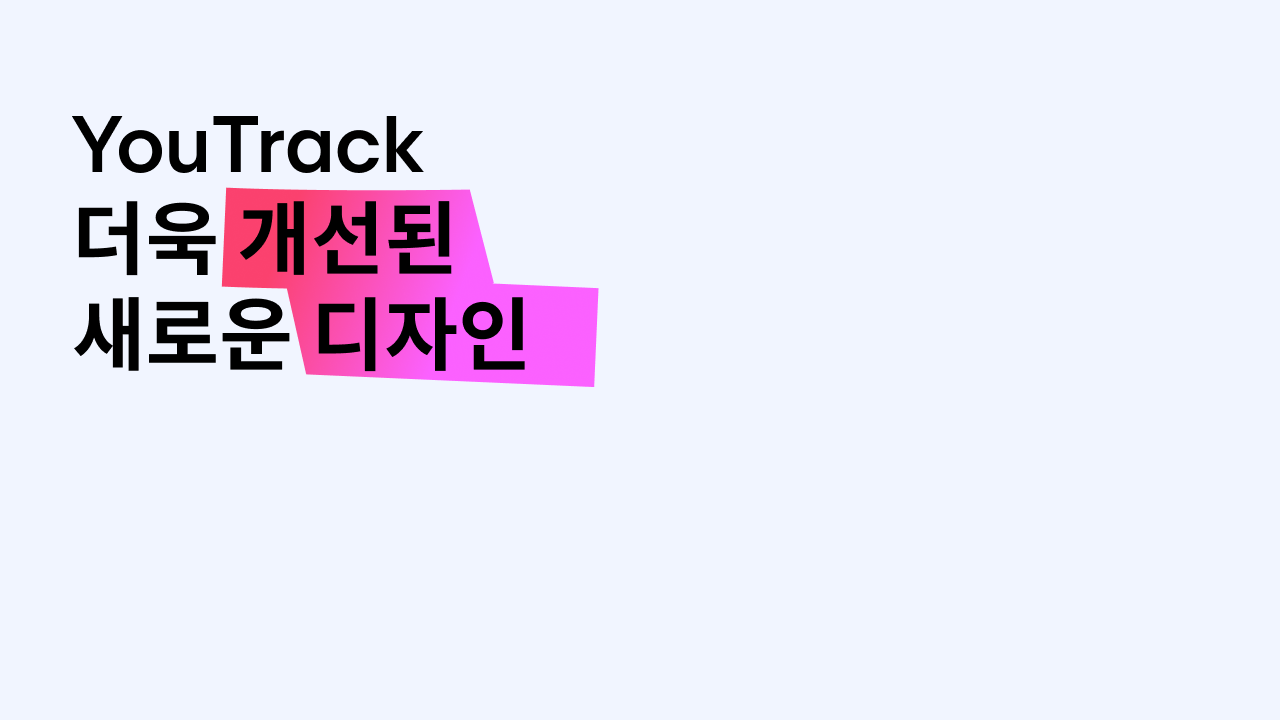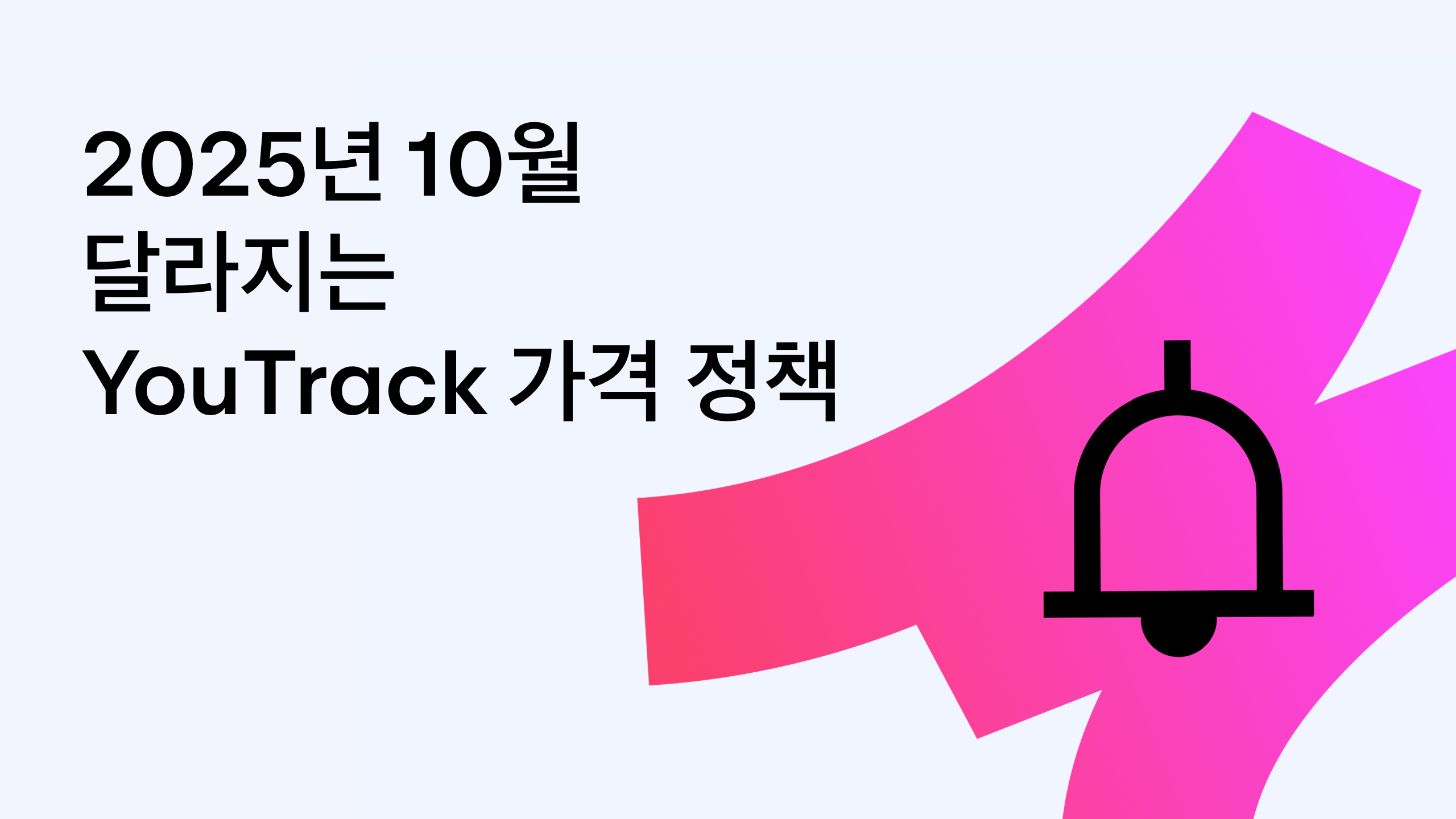YouTrack
Powerful project management for all your teams
YouTrack 살펴보기: 시간 추적 기능

시간 추적은 생산성을 위해 매우 중요하지만 모든 사람에게 완벽하게 작동하는 하나의 시간 추적 방법은 없습니다. 일부는 시간을 자동으로 추적하는 방법을 선호하고, 또 다른 사람들은 시간 항목을 수동으로 기록하기를 원합니다. 또한 시간 추적 데이터로 보고서를 작성하고 분석해야 하는 사람들도 있습니다.
좋은 소식은 YouTrack이 여러분과 여러분의 팀이 선호하는 접근 방식에 관계없이 정확한 시간 기록을 유지하는 데 도움을 줄 수 있다는 것입니다.
좋은 소식이 더 있습니다. 이번 여름에 나올 YouTrack의 다음 주요 업데이트에서 시간 추적 기능이 더욱 확장될 예정입니다. 새로운 작업 시간 기록표는 캘린더 뷰에서 자신과 다른 사용자의 작업 항목을 확인 및 업데이트하고 특정 프로젝트에 대한 대화형 작업 시간 기록표 모음을 사용할 수 있는 여러 가지 기회를 제공합니다.
YouTrack에서 시간을 추적하고 보고하는 기초적 내용에 대해 자세히 알아보고 다양한 시간 추적 옵션을 추가하는 몇 가지 새로운 통합을 확인하세요.
YouTrack 시간 추적 기초 내용
YouTrack의 시간 추적 접근 방식은 추정, 소요 시간 및 작업 항목의 세 가지 주요 범주로 구성됩니다.
- Estimation(예측) 필드는 작업을 완료하는 데 걸리는 예상 시간을 입력하기만 하면 되므로 가장 간단합니다.
- Work item(작업 항목)은 작업에서 실행되는 작업의 한 부분을 정의하는 항목입니다. 여기에는 작성자, 날짜, 기간, 작업 유형 및 선택적 코멘트가 있습니다. 예를 들어, 작업 항목에는 오늘 수행한 4시간의 개발 내용을 적을 수 있습니다. 작업 항목은 이슈에 추가되고, 하나의 이슈에는 작성자, 유형 및 기간이 다른 여러 작업 항목이 있을 수 있습니다.
- 이슈의 Spent time(소요 시간) 필드에는 해당 이슈에 대해 기록된 모든 작업 항목의 기간 합계가 포함됩니다.
하위 작업에 대한 예측 및 소요 시간은 편의를 위해 상위 작업에서 집계되므로 사용자 스토리 및 에픽의 진행 상황을 쉽게 추적할 수 있습니다.
시작하기
해야 할 첫 단계는 프로젝트 설정 페이지에서 시간 추적을 구성하는 것입니다. 시간 추적을 활성화하고 예측 및 소요 시간 값을 저장하는 데 사용할 필드를 확인해야 합니다.
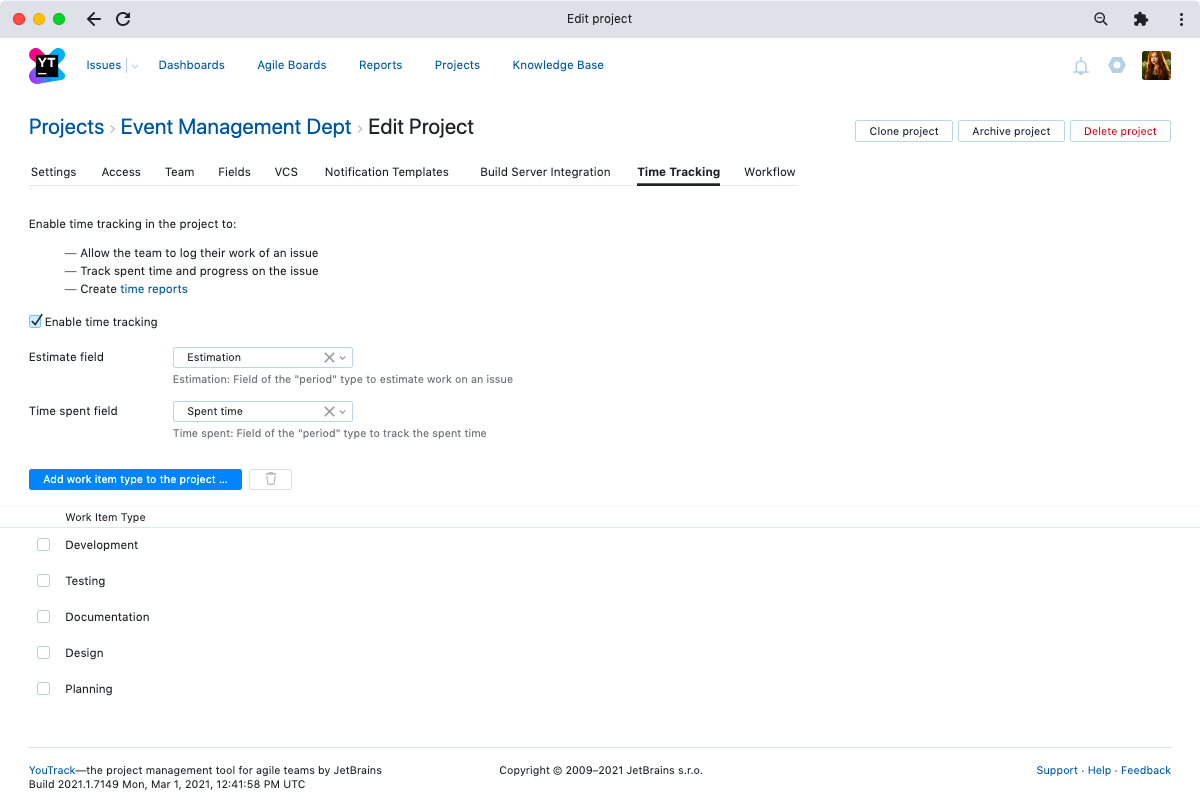
그런 다음 YouTrack 명령어 또는 Add spent time(소요 시간 추가) 버튼을 사용하여 프로젝트의 이슈에 기간을 포함한 작업 항목을 추가할 수 있습니다.
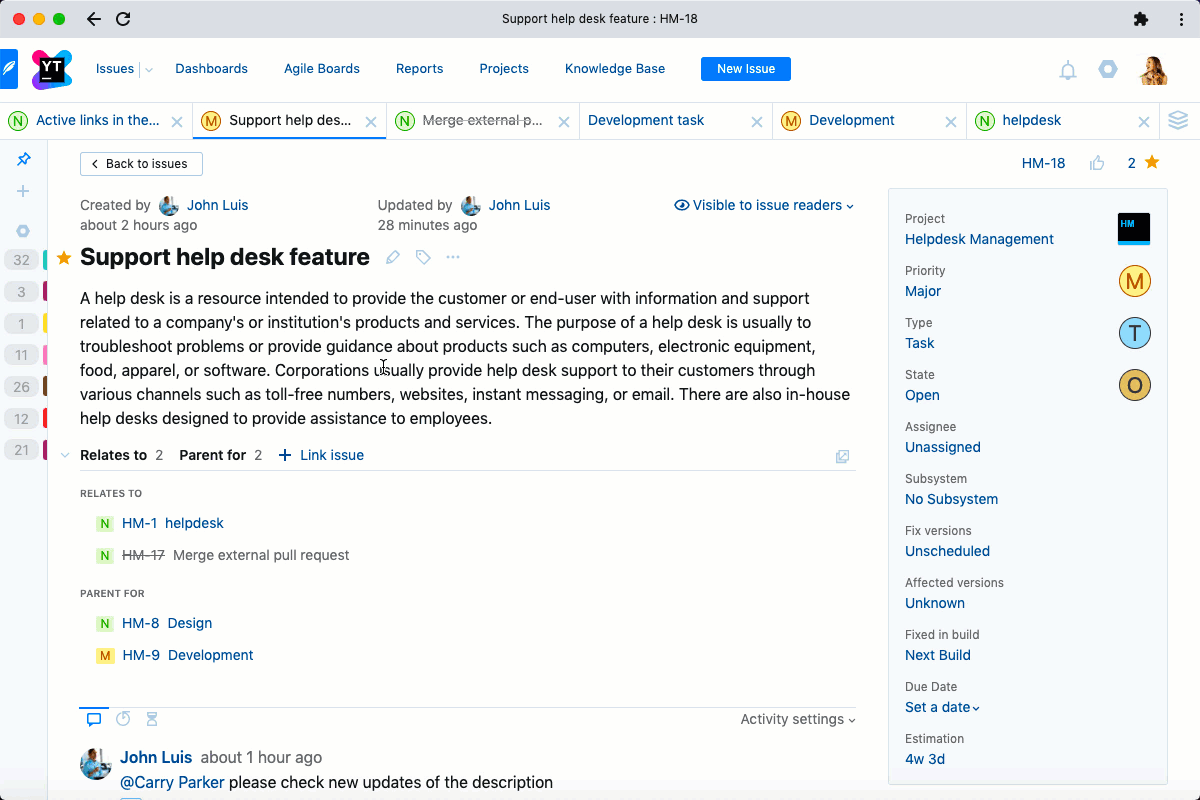
기본 제공되는 자동 타이머
소요된 시간을 기록해야 할 때마다 버튼을 클릭하지 않으려면 어떻게 해야 할까요? 작업에 소요된 시간을 기록하는 것을 잊었다면 어떻게 해야 할까요? 자동화가 답입니다. 시간을 자동으로 추적할 수 있도록 두 가지 워크플로를 준비했습니다. 하나는 이슈를 “진행 중” 상태로 이동할 때 타이머를 시작하고 다른 하나는 사용자가 Timer(타이머) 필드를 Start(시작)로 명시적으로 설정할 때 타이머를 시작합니다.
이슈를 Fixed(수정됨) 상태로 이동하거나 타이머를 수동으로 중지하면 작업 항목이 해당 이슈에 자동으로 추가됩니다.
워크플로를 사용하려면 프로젝트에 워크플로를 연결해야 합니다.
Pomodoro 타이머
Pomodoro 접근 방식을 사용하면 짧은 시간 주기(일반적으로 약 25분)로 작업하면서 이 시간 동안은 전혀 방해를 받지 않고 작업에 완전히 몰두할 수 있습니다.
PomoDoneApp에서 개발한 PomoDone 애플리케이션에서는 최소한의 수동 개입으로 이러한 시간 주기를 자동으로 추적하는 Pomodoro 타이머를 설정할 수 있습니다. 주기 시간을 설정하고 YouTrack 이슈를 PomoDone으로 내보내고 작업을 시작하기만 하면 됩니다.
PomoDone은 추적하는 시간 주기에 따라 YouTrack 이슈에 작업 항목을 자동으로 생성하고 휴식 시간과 예정된 작업 주기에 대해 알려줍니다. 사용자는 작업만 수행하면 됩니다.
기본 제공되는 YouTrack Pomodoro 워크플로 또한 작업에 집중할 수 있도록 설계되었습니다. 프로젝트에 워크플로를 연결하고 제안된 변경 사항을 적용하기만 하면 됩니다. YouTrack이 프로젝트에 필수 필드를 자동으로 추가합니다.
모두 추적
하루 종일 수행한 모든 활동을 기록하기를 즐기는 분이라면 timeBro 데스크톱 애플리케이션을 살펴보세요. timeBro는 모든 컴퓨터 활동의 로그를 작성하고 메신저, 브라우저, 오프라인 시간, 그리고 물론 YouTrack에서 보낸 시간을 기록합니다. 이러한 시간 지정 세션이 시간표에 표시되면 이를 다양한 작업에 연계시킬 수 있으므로 청구 가능한 시간을 항상 놓치지 않을 수 있습니다. 이와 동시에 모든 YouTrack 관련 소요 시간이 해당 이슈에 기록되므로 나중에 정확한 시간 보고서를 생성할 수 있습니다.
시간 보고서
시간 보고서를 사용하면 기록된 모든 시간 항목을 한 페이지에 결합하고 필요에 따라 필터링하며 프로젝트에서 작업에 소요되는 시간을 개괄적으로 파악할 수 있습니다. 이슈, 프로젝트, 사용자, 작업 항목 등 목적에 따라 다양한 기준의 데이터 뷰를 사용할 수 있습니다. 예를 들어, 최근 릴리스에서 팀원 중 한 명에게 과도한 업무가 지정되었는지, 또는 계획했던 것보다 사용자 스토리에 훨씬 많은 시간이 소요되었는지 여부 등을 볼 수 있습니다.
시간 보고서는 추가 분석 및 계산을 위해 CSV 또는 Excel로 내보낼 수 있으며, YouTrack 대시보드에 추가하여 시간 통계를 늘 들여다볼 수 있습니다.
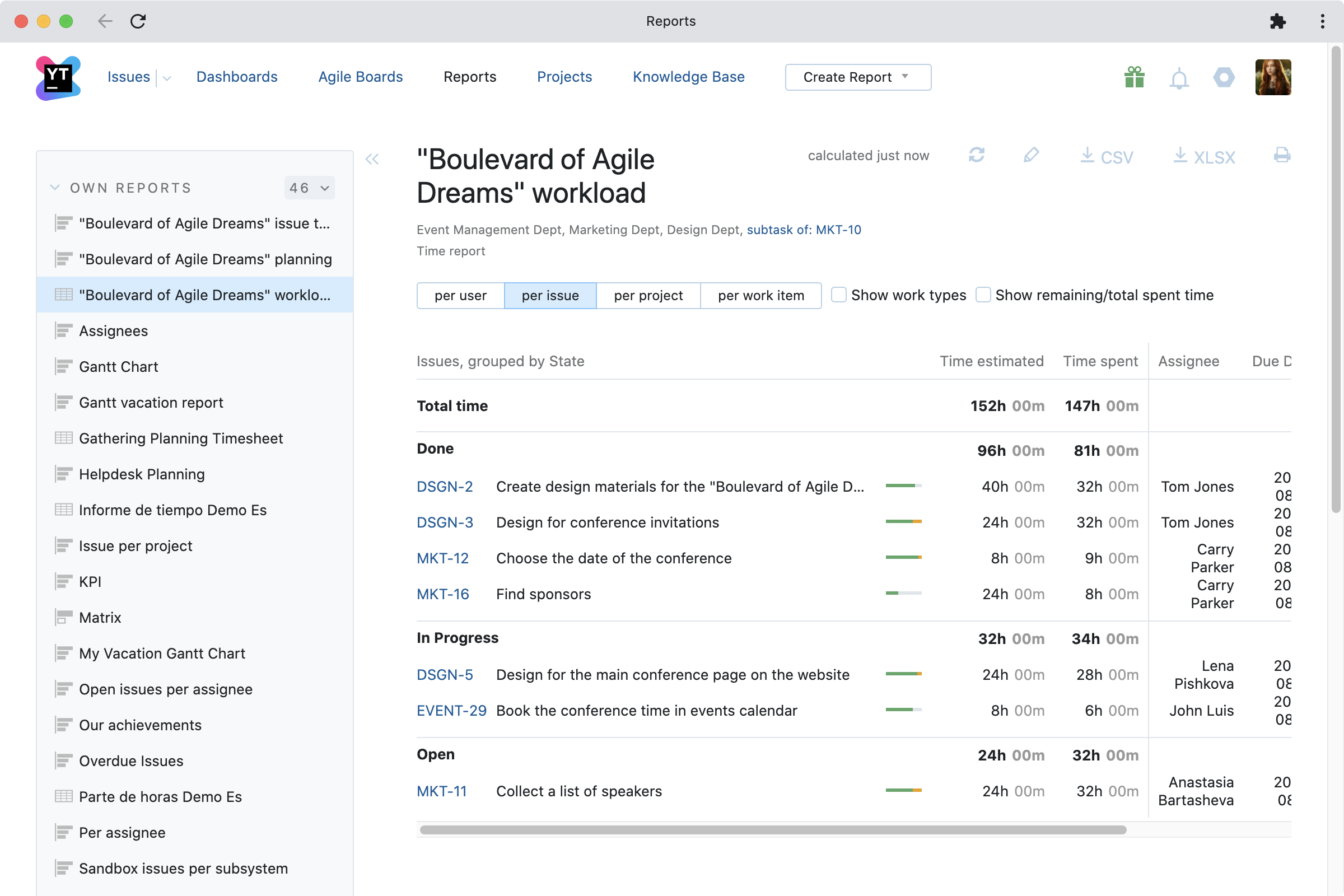
IntelliJ 기반 IDE용 YouTrack 플러그인을 사용하면 코드를 벗어나지 않아도 됩니다.
YouTrack과 JetBrains IDE 사이를 전환하느라 시간과 집중력을 낭비하지 마세요. IntelliJ 기반 IDE용 YouTrack 플러그인은 쉽게 설정할 수 있으며 IDE 내에서 바로 작업 목록을 표시합니다.
이 플러그인은 개인 백로그, 향후 릴리스에 대한 작업 목록 또는 기술적 문제 등 추적해야 하는 모든 대상에 대해 이슈 목록을 표시할 수 있습니다. 언제든지 이 목록을 사용자 지정하여 가장 관련성이 높은 이슈를 파악하고 IDE에서 업데이트를 할 수 있습니다. 구체적으로 코멘트를 추가하거나, 명령어를 적용하거나, 상태를 변경하여 팀원에게 진행 상황을 알릴 수 있습니다. 이 플러그인은 또한 이슈의 업데이트에 대한 알림을 IDE에 전달하므로 최신 개발 현황을 지속적으로 추적할 수 있습니다.
또한 IDE에서 몇 번의 클릭만으로 YouTrack에서 버그 보고서를 빠르고 쉽게 생성할 수 있습니다.
이 플러그인은 여러 시간 추적 모드를 지원합니다. 자동 추적 기능이 있어서 플러그인이 IDE 활동을 추적하다가 미리 설정한 주기가 되었을 때, 사용자가 변경 사항을 커밋할 때, 또는 IDE 프로젝트를 닫을 때 시간 로그를 업로드합니다. 타이머를 수동으로 시작 및 중지하고 시간 추적 데이터를 YouTrack에 게시하는 수동 추적 기능도 있습니다.
플러그인에 대한 자세한 내용은 이 게시물에서 확인할 수 있습니다.
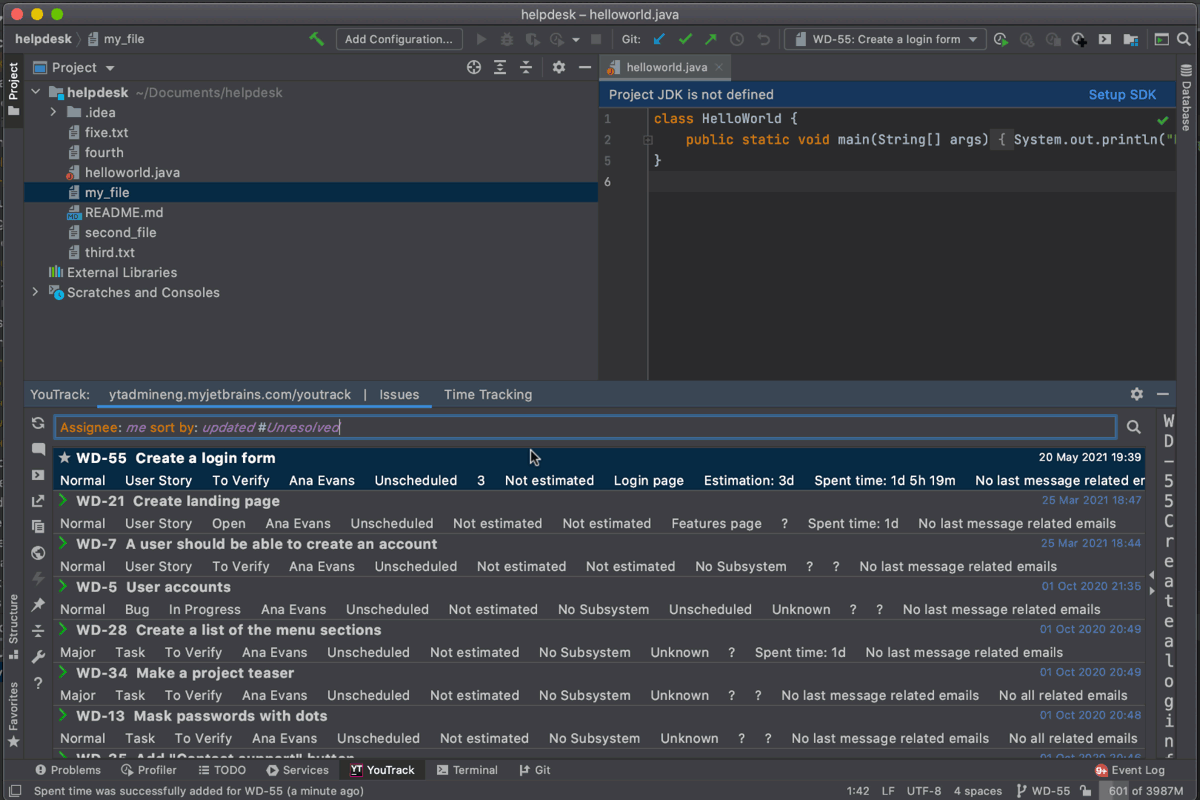
소개해드린 팁이 팀의 요구에 가장 적합한 시간 추적 프로세스를 구성하는 데 도움이 되기를 바랍니다. 여러분의 아이디어와 의견을 듣고 싶습니다! YouTrack의 시간 추적 기능에 추가하거나 개선하고 싶은 사항이 있나요?
아래에 의견을 남겨주시거나 직접 지원 요청을 제출하세요. 한편, 이번 여름에 출시될 주요 YouTrack 버전에서 크게 개선된 새로운 작업 시간 기록표 기능 업데이트를 준비하고 있습니다. 프로젝트에 소요된 모든 시간을 한 곳에서 추적할 수 있는 별도의 대화형 작업 시간 기록표 페이지가 제공될 예정입니다. 계속 지켜봐주세요!
YouTrack 팀
게시물 원문 작성자